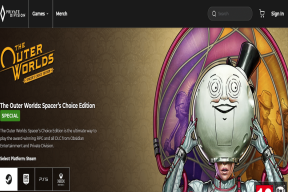Fix System kunne ikke finde den miljøindstilling, der blev indtastet
Miscellanea / / April 05, 2023
Systemet kunne ikke finde den miljøindstilling, der blev indtastet. Problemet er en systemfejl, der nogle gange opleves af Windows 10-brugere. Dette problem er forårsaget af Windows-opdateringer og anden korruption i Windows-filer. Når der er ukorrekte Windows 10 avancerede systemindstillinger, kan der være ændringer i miljøvariablen, der kan forårsage forskellige problemer på din computer. I denne vejledning vil vi forstå, hvordan man indstiller miljøvariablen og årsagerne til denne fejl.
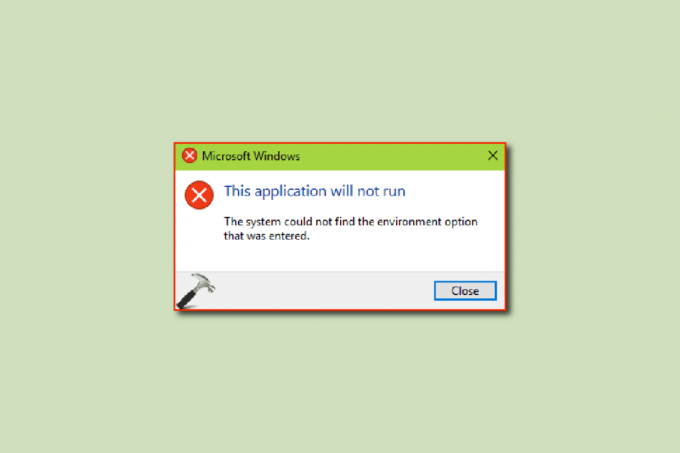
Indholdsfortegnelse
- Sådan rettes systemet kunne ikke finde den miljøindstilling, der blev indtastet i Windows 10
- Metode 1: Reparer systemfiler
- Metode 2: Kør Malware Scan
- Metode 3: Tilføj manglende miljøvariabel
- Metode 4: Geninstaller Microsoft Visual C++ Redistributable
- Metode 5: Rediger systemregistrering
- Metode 6: Opret ny brugerprofil
- Metode 7: Udfør systemgendannelse
- Metode 8: Nulstil pc
Sådan rettes systemet kunne ikke finde den miljøindstilling, der blev indtastet i Windows 10
Der kan være forskellige årsager til, at systemet ikke kunne finde den miljøindstilling, der blev indtastet fejl; nogle af de mulige årsager er anført nedenfor.
- Korrupte systemfiler er en af hovedårsagerne til denne fejl på Windows 10
- Ofte anses tredjeparts antivirusser også for at være ansvarlige for miljøvariabelfejlen
- Når en miljøvariabel mangler i systemindstillingerne, kan brugeren få denne fejl
- Korrupte eller manglende visuelle C++-redistributable filer kan også forårsage dette problem på din computer
- En forkert systemregistrering kan også forårsage denne fejl
- En korrupt Windows-brugerprofil er også nogle gange forbundet med systemet kunne ikke finde den miljøindstilling, der blev indtastet fejl
- Windows-fejl og fejl kan også forårsage denne fejl
Følgende vejledning vil give dig metoder til at løse systemet kunne ikke finde den miljøindstilling, der blev indtastet fejl i Windows 10.
Metode 1: Reparer systemfiler
Korrupte systemfiler er en af hovedårsagerne til, at systemet ikke kunne finde den miljøindstilling, der blev indtastet fejl til at opstå på Windows 10-computere; disse korrupte filer kan også forårsage andre alvorlige problemer med dit system. Hvis du ikke kan finde ud af, hvordan du indstiller en miljøvariabel, er en af de første ting, du kan prøve for at løse problemet, at køre en indbygget systemscanning. SFC-scanningen er et hjælpeprogram udviklet af Microsoft; dette værktøj scanner for enhver beskadiget systemfil og forsøger at reparere og gendanne den. Tjek ud Sådan repareres systemfiler på Windows 10 guide til at udføre scanninger for at løse problemer forårsaget af ukorrekte Windows 10 avancerede systemindstillinger.

Metode 2: Kør Malware Scan
Nogle gange kunne systemet ikke finde den miljøindstilling, der blev indtastet, kan være forårsaget af malware eller en virus, der har inficeret din computer; for at løse dette skal du køre en scanning for malware og antivirus. Du kan tjekke ud Hvordan kører jeg en virusscanning på min computer? og Sådan fjerner du malware fra din pc i Windows 10 guider til at finde måder at fjerne en virus eller malware fra din computer.

Læs også:Sådan rettes Windows Update-fejl 80072ee2
Metode 3: Tilføj manglende miljøvariabel
Den manglende miljøvariabel er en af de mest almindelige årsager til denne fejl; du kan rette dette ved manuelt at tilføje variablen. Du kan tilføje miljøvariablen ved at følge to forskellige metoder.
Mulighed I: Gennem avancerede systemindstillinger i fejlsikret tilstand
Hvis du ikke kan finde ud af, hvordan du indstiller miljøvariablen på din computer, kan du prøve at tilføje variabel ved navigering til de avancerede systemindstillinger for at løse systemet kunne ikke finde den miljøindstilling, der blev indtastet fejl. Læs vores guide på Sådan starter du op i sikker tilstand i Windows 10 og følg derefter nedenstående trin:
1. Trykke Windows nøgle og type Avancerede systemindstillinger og klik på Åben.

2. Klik på Miljøvariabler… i Systemegenskaber.

3. I den Systemvariabel muligheder, skal du klikke på Ny… mulighed.
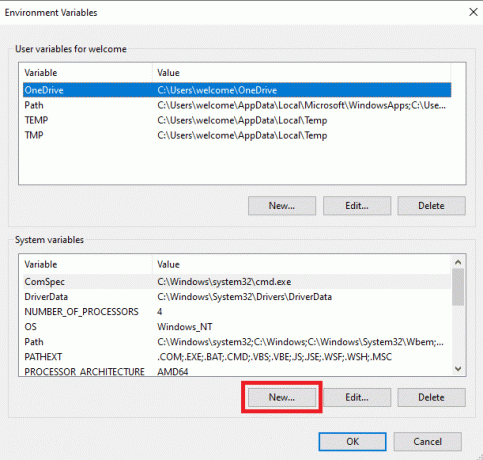
4. Til Variabel navn, brug windir og for Variabel værdi, brug C:\Windows og klik Okay for at gemme ændringer.
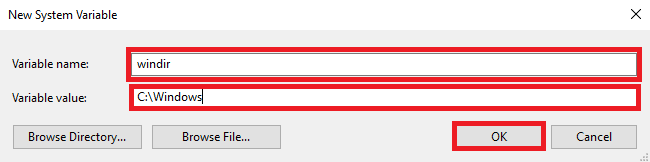
5. Endelig, genstart pc'en.
Mulighed II: Gennem registreringseditor
Hvis det ikke hjælper at ændre avancerede systemindstillinger i Windows 10, kan du bruge Registreringseditor til at tilføje variablerne.
Bemærk: Lær Sådan sikkerhedskopieres og gendanne registreringsdatabasen på Windows guide til sikkerhedskopiering og gendannelse af registreringsdatabasenøgler, før du går videre.
1. Tryk på Windows + R-taster sammen for at åbne Løb dialog boks.
2. Her, skriv regedit og tryk på Indtast nøgle at lancere Registreringseditor.

3. Naviger til følgende placering sti i Registreringseditor.
HKEY_LOCAL_MACHINE\SYSTEM\CurrentControlSet\Control\Session Manager\Environment
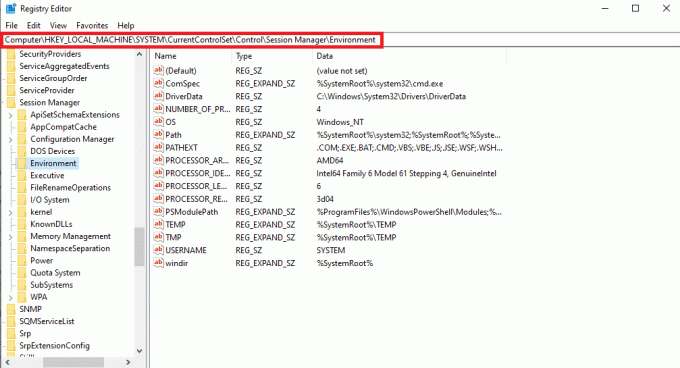
4. Find windir værdi og dobbeltklik på den.

5. Type C:/Windows i feltet Værdidata, og klik Okay for at gemme ændringer.
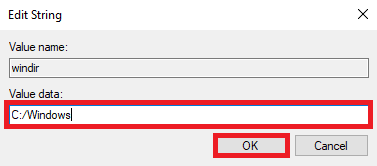
6. Luk registreringsdatabasen og genstart pc'en.
Metode 4: Geninstaller Microsoft Visual C++ Redistributable
Hvis Visual C++ Redistributable-komponenten mangler på din computer, kan du opdage, at systemet ikke kunne finde den miljøindstilling, der blev indtastet fejl under brug af et program. For at løse dette bliver du nødt til at installere Visual C++ Redistributable komponenter. Hvis du ikke forstår, hvordan du indstiller miljøvariabler og løser variableproblemer ved at geninstallere Visual C++, skal du følge vejledningen Sådan geninstalleres Microsoft Visual C++ Redistributable guide til at finde metoder til at installere Visual C++-komponenter på din computer.
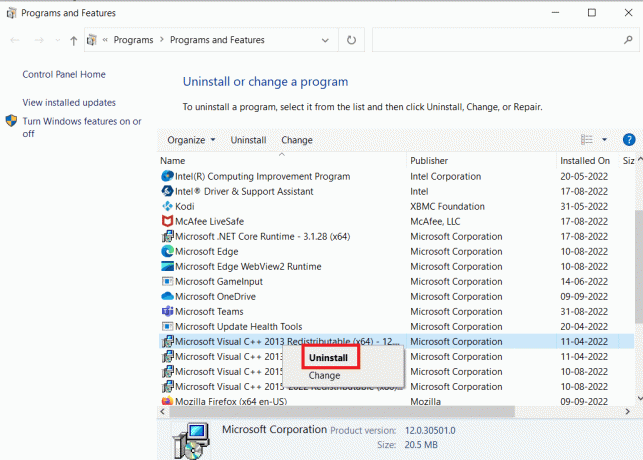
Læs også:Ret Windows Update-fejl 0x800704c7
Metode 5: Rediger systemregistrering
Hvis problemet skyldes et forkert systemregistrering, kan du prøve at løse det ved at ændre registreringsdatabasen.
Bemærk: Mens du ændrer Windows 10 avancerede systemindstillinger, lav en sikkerhedskopi af registreringsdatabasenøgler for at gendanne til tidligere indstillinger i tilfælde af manuelle fejl under ændring. Tjek ud Sådan sikkerhedskopieres og gendanne registreringsdatabasen på Windows guide til sikkerhedskopiering og gendannelse af registreringsdatabasenøgler.
1. Gå til følgende sted sti i Registreringseditor.
HKEY_LOCAL_MACHINE\SYSTEM\CurrentControlSet\Services\LanmanServer\Parameters
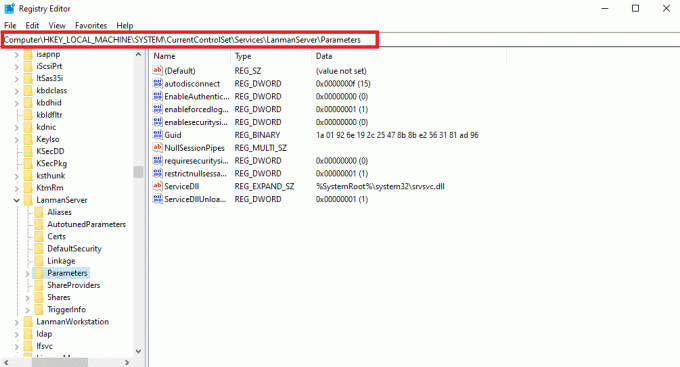
2. I højre rude skal du højreklikke på den tomme plads og klikke på Ny og så DWORD (32-bit) værdi mulighed.
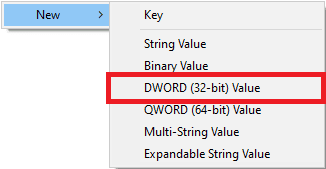
3. Navngiv den nye DWORD-fil IRPStackSize og dobbeltklik på den.
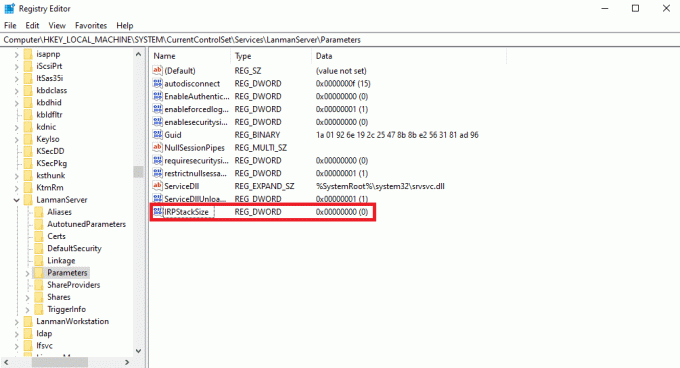
4. I den Værdidata tilføje passende data i henhold til dine netværkskrav, og klik Okay.

Metode 6: Opret ny brugerprofil
Hvis din Windows-brugerprofil er beskadiget, er dette en af de mest almindelige årsager til, at systemet ikke kunne finde den miljøindstilling, der blev indtastet. For at løse dette problem kan du prøve at ændre den beskadigede brugerprofil med en ny profil. Læs vores guide på hvordan man opretter en lokal brugerkonto på Windows 10.
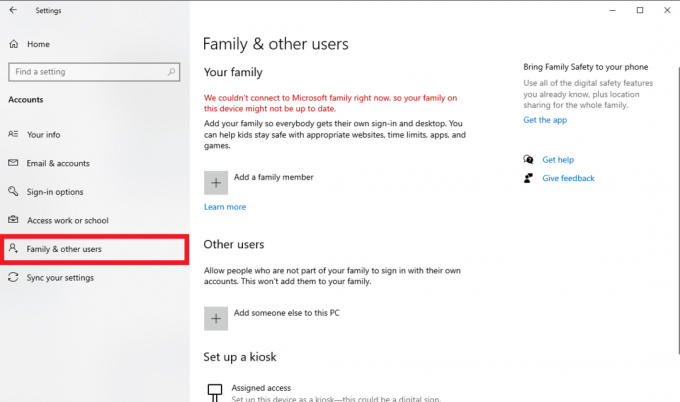
Metode 7: Udfør systemgendannelse
Hvis de tidligere metoder ikke virker, og du fortsætter med at modtage den samme fejl og ikke ved, hvordan du indstiller miljøet variabel, kan du prøve at udføre en systemgendannelse for at løse alle problemer forårsaget af ukorrekte indstillinger og andre Windows problemer. Tjek ud Sådan bruger du Systemgendannelse på Windows 10 guide til at forstå instruktioner til sikker at udføre en systemgendannelse på din Windows 10-computer.

Læs også:Fix 0x80004002: Ingen sådan grænseflade understøttes på Windows 10
Metode 8: Nulstil pc
Hvis ingen af de tidligere metoder virker for dig, kan du prøve at nulstille Windows 10 på din computer. Normalt anbefales det ikke at nulstille Windows, da du kan miste data, men hvis problemet fortsætter, kan nulstilling af Windows være den sidste udvej til at løse fejlen. Du kan tjekke ud Sådan nulstiller du Windows 10 uden at miste data guide til sikker nulstilling af Windows 10 for at løse systemet kunne ikke finde den miljøindstilling, der blev indtastet.
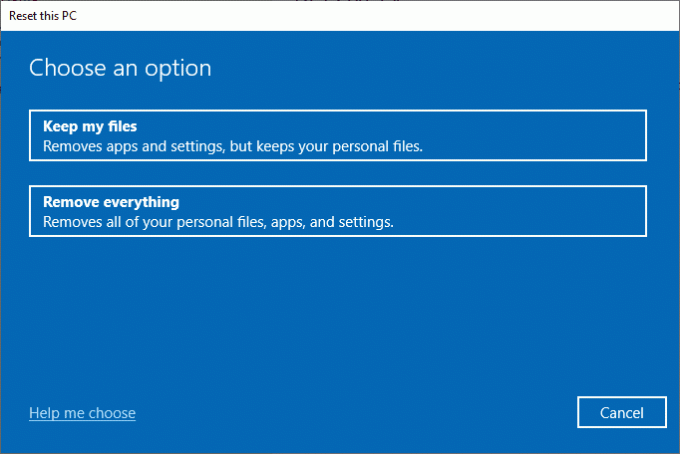
Ofte stillede spørgsmål (ofte stillede spørgsmål)
Q1. Hvad er systemet kunne ikke finde den miljøindstilling, der blev indtastet problem?
Ans. Systemet kunne ikke finde den miljøindstilling, der blev indtastet fejlen er en almindelig systemfejl på Windows 10. Det er forårsaget af ukorrekte miljøvariabler på din computer.
Q2. Kan jeg rette miljøvariabelfejl ved at ændre registreringsdatabasen?
Ans. Ja, du kan bruge Registreringseditor for at løse det variable problem. Sørg dog for at oprette en sikkerhedskopi af registreringsdatabasen for at gendanne nøglerne, hvis ændringen mislykkes.
Q3. Hvad forårsager miljøvariable problemer?
Ans. Flere faktorer kan forårsage denne fejl, nogle af de mest almindelige faktorer inkluderer korrupte systemfilerog malware- eller virusproblemer.
Anbefalede:
- Ret fejl 1310 Bekræft, at du har adgang til denne mappe
- Fix Windows-systemkomponenter skal repareres Problem
- Ret Scriptet Diagnostics Native Host, der ikke fungerer
- Ret fejl 0x800705b3 i Windows Update
Vi håber, at denne guide var nyttig for dig, og at du var i stand til at rette systemet kunne ikke finde den miljøindstilling, der blev indtastet fejl. Fortæl os, hvilken metode der virkede bedst for dig. Hvis du har spørgsmål eller forslag til os, så skriv dem i kommentarfeltet.

Elon Decker
Elon er tech-skribent hos TechCult. Han har skrevet vejledninger i omkring 6 år nu og har dækket mange emner. Han elsker at dække emner relateret til Windows, Android og de nyeste tricks og tips.